Cuando tomas una foto, a menudo deseas que el ambiente de la imagen refleje las emocionesy la atmósfera del momento. En esta guía aprenderás cómo ajustar intencionadamente el estado de ánimo de tus fotos utilizando Adobe Camera Raw. El tutorial te llevará paso a paso a través de los ajustes básicos, para que tus imágenes parezcan más vívidas y acogedoras.
Conclusiones clave
- La temperatura de color y el balance de blancos influyen en el estado de ánimo general.
- La exposición y filtros específicos como filtros radiales y de degradado ayudan a enfocar ciertas áreas de la imagen.
- Las combinaciones de estas herramientas llevan a una composición de imagen armoniosa y atractiva.
Guía paso a paso
Comencemos con la imagen que queremos ajustar. En este caso, se trata de una entrañable foto de un perro que contiene algunos elementos interesantes que queremos resaltar.
Paso 1: Ajustes básicos Primero realiza los ajustes básicos. Ve a las opciones de temperatura de color y balance de blancos y mueve los controles hacia arriba para calentar la imagen. Esto dará a tu foto un ambiente más agradable y acogedor.
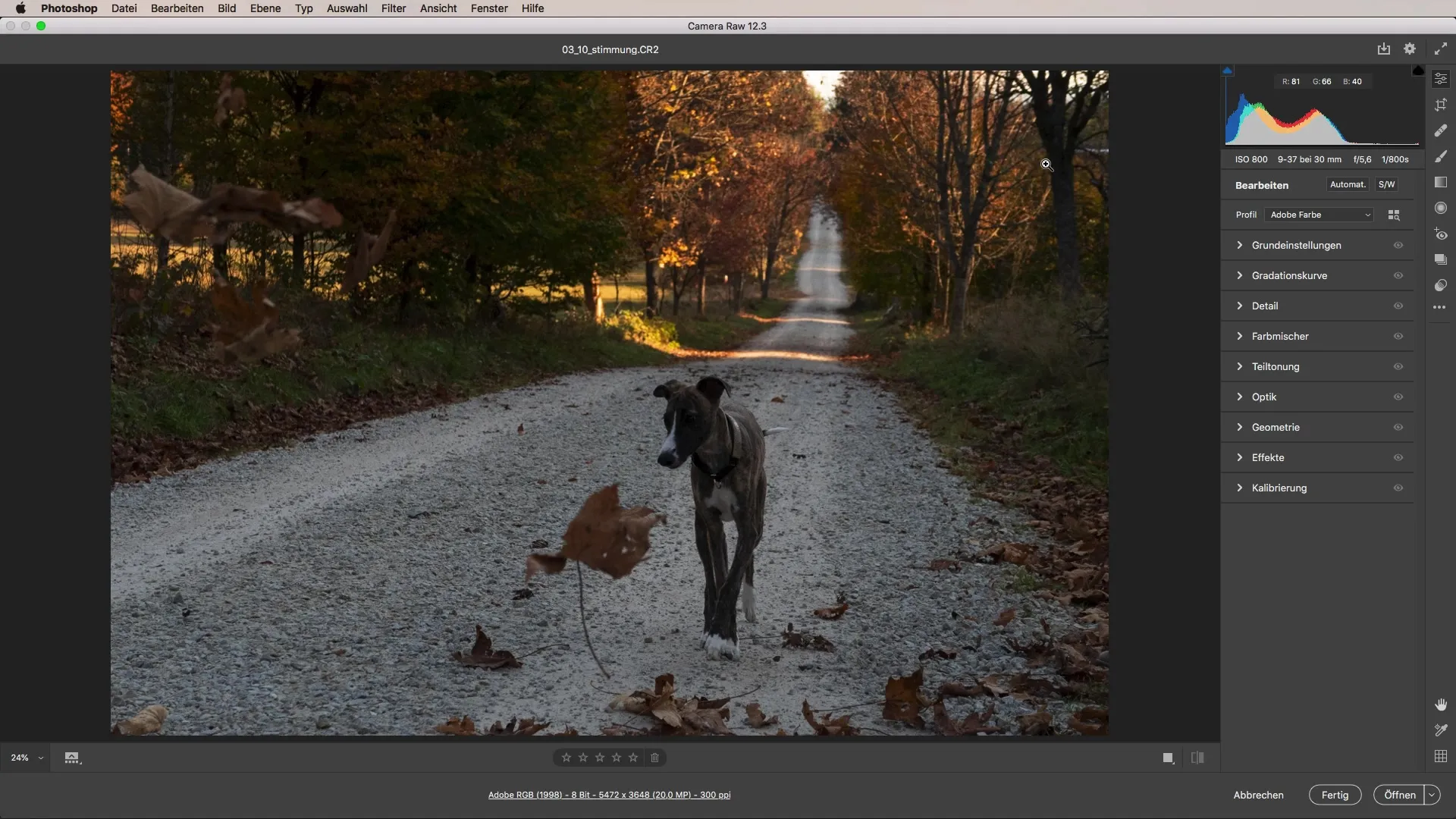
Paso 2: Aumentar la exposición El perro en primer plano puede parecer un poco oscuro. Por lo tanto, es importante ajustar la exposición de la imagen. Verifica si la imagen se sobreexpone con demasiada luz. Aumenta gradualmente la exposición hasta que parezca ideal para los objetos en primer plano.
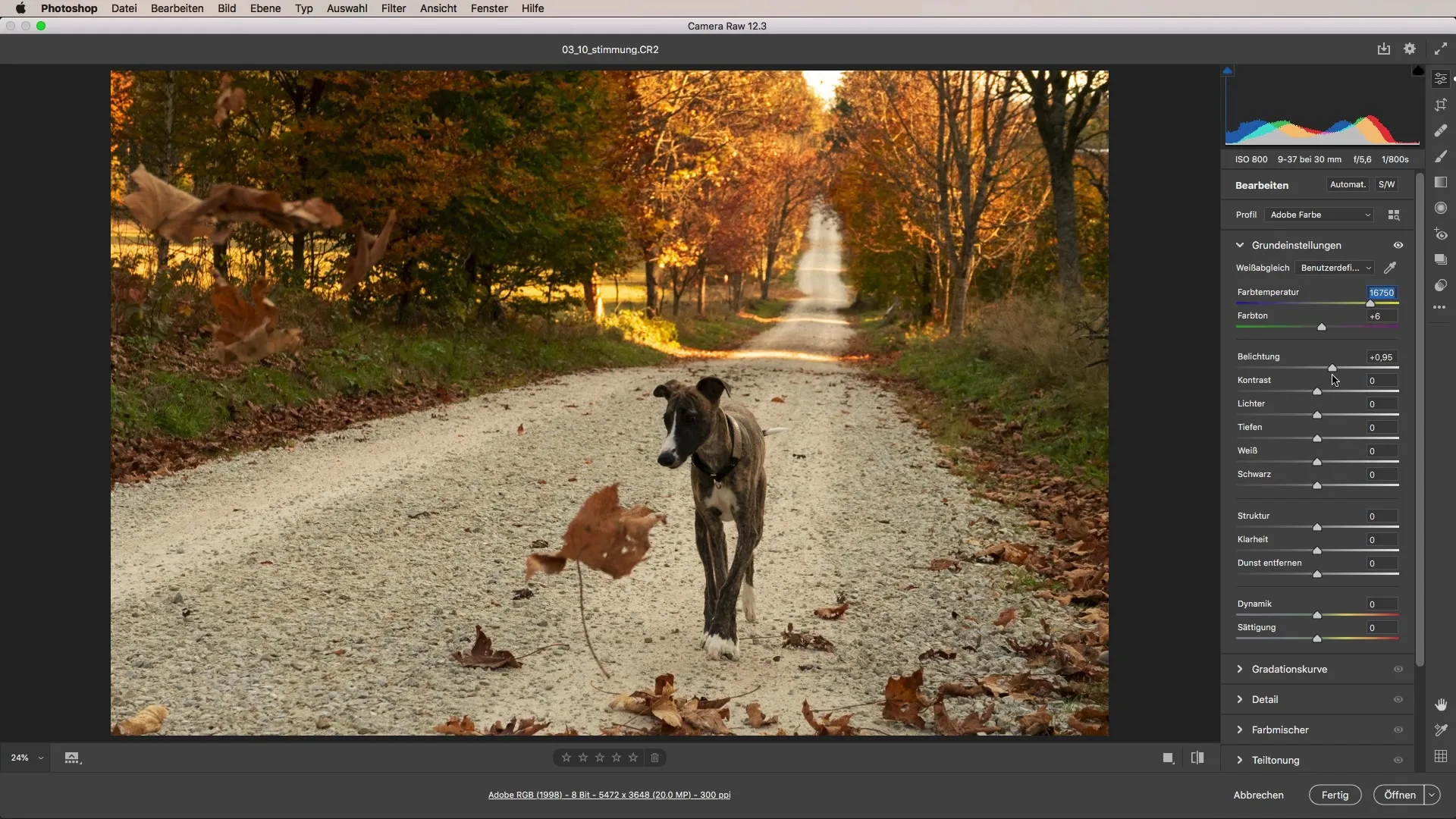
Paso 3: Uso del filtro radial Para dirigir la atención al perro, utiliza el filtro radial. Crea una gran elipse alrededor del perro y aumenta ligeramente la exposición allí. Con este método, ajustas el brillo y la temperatura de color en un punto específico sin sobreexponer el fondo.
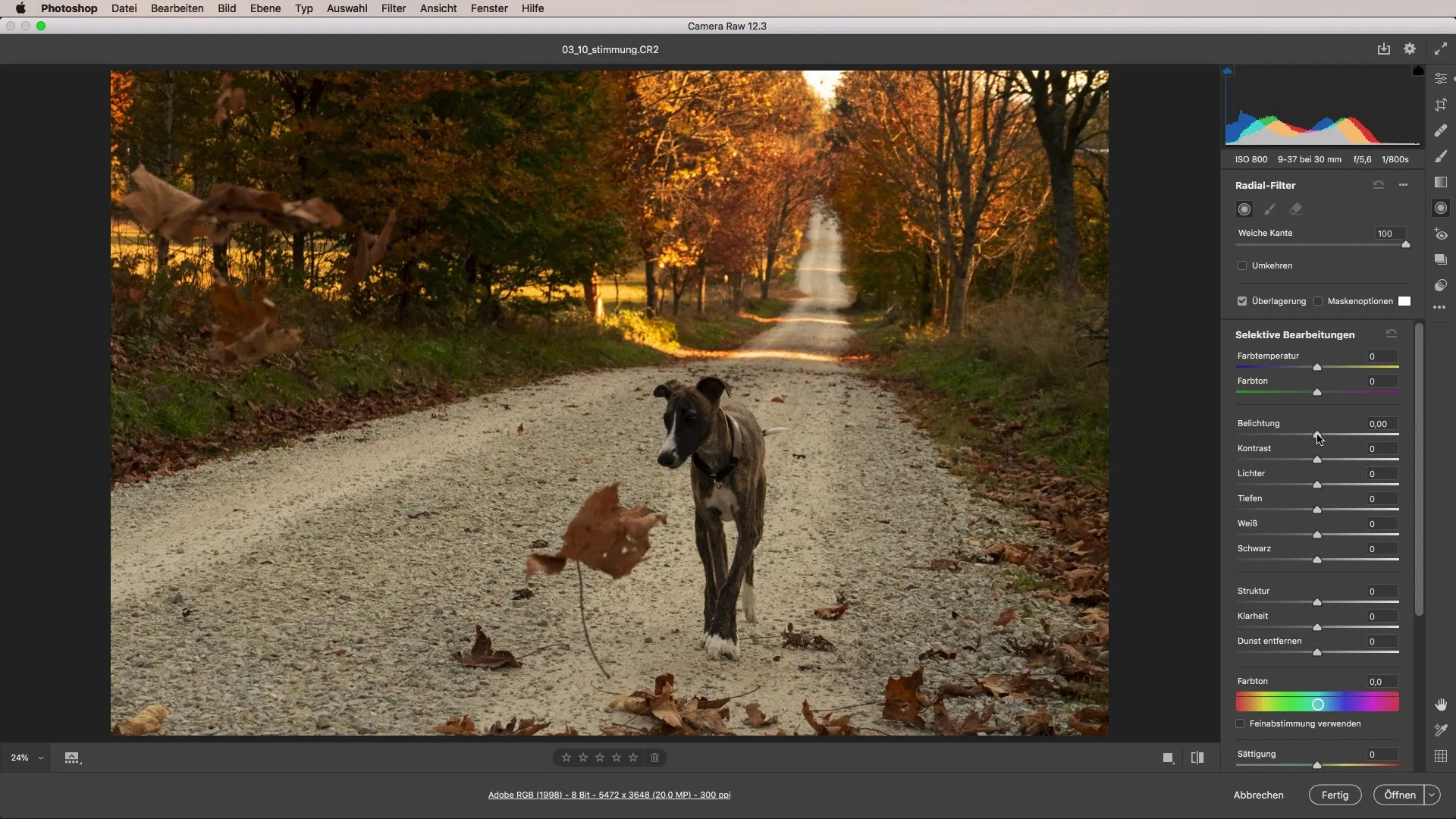
Paso 4: Optimizar la temperatura de color y la iluminación Después de haber aplicado el filtro radial, vuelve atrás y ajusta la temperatura de color. Un ajuste más cálido acentúa la impresión de luz solar y proporciona una imagen general armoniosa. Esto da más vida al perro y lo hace parecer en una luz más amistosa.
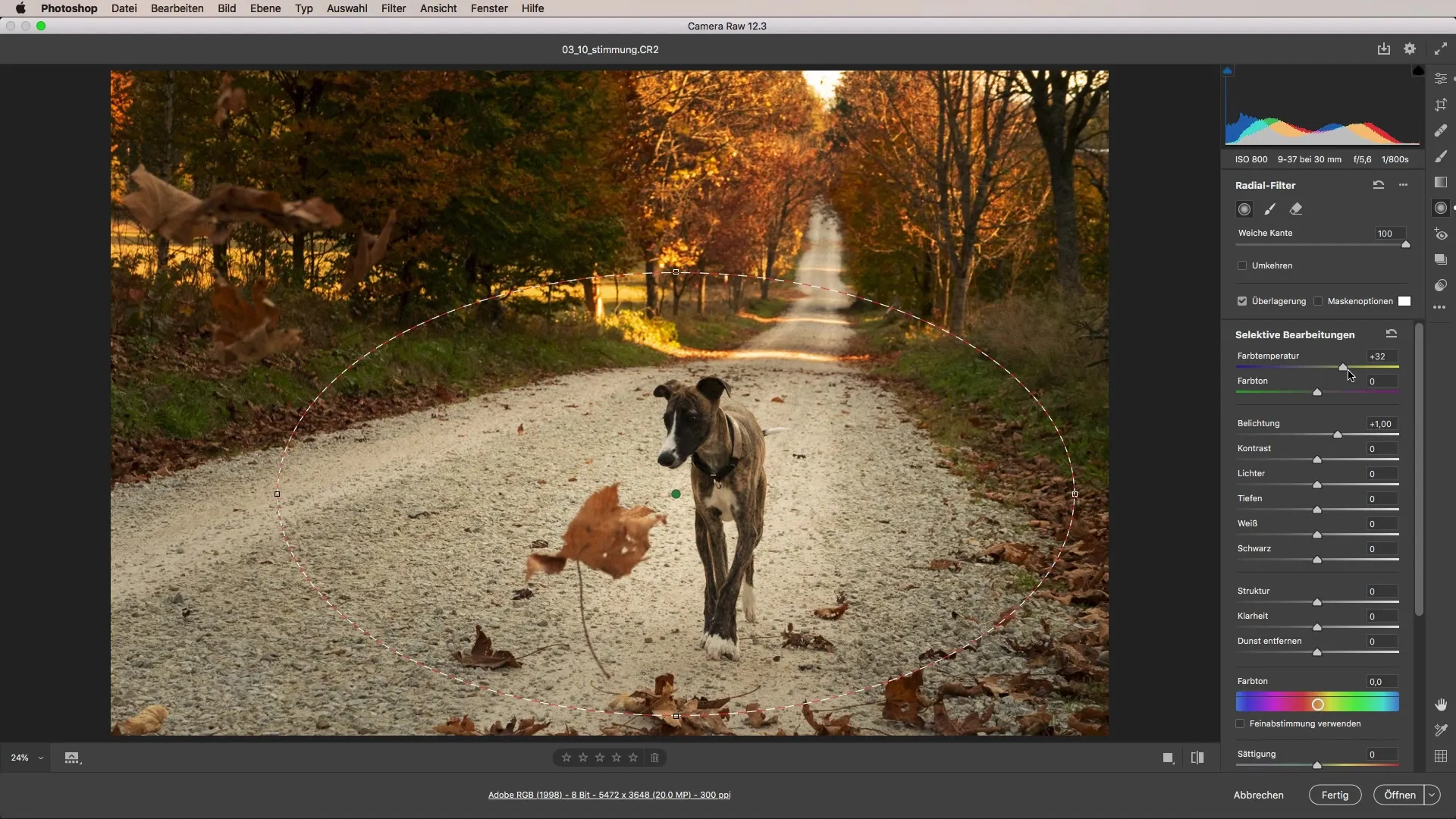
Paso 5: Aplicar el filtro de degradado Ahora es el momento de usar el filtro de degradado para oscurecer suavemente el fondo. Esto dirige aún más la atención al perro. Baja el control de la exposición para lograr el efecto deseado. Asegúrate de que el cambio se vea natural y no cause bordes duros.
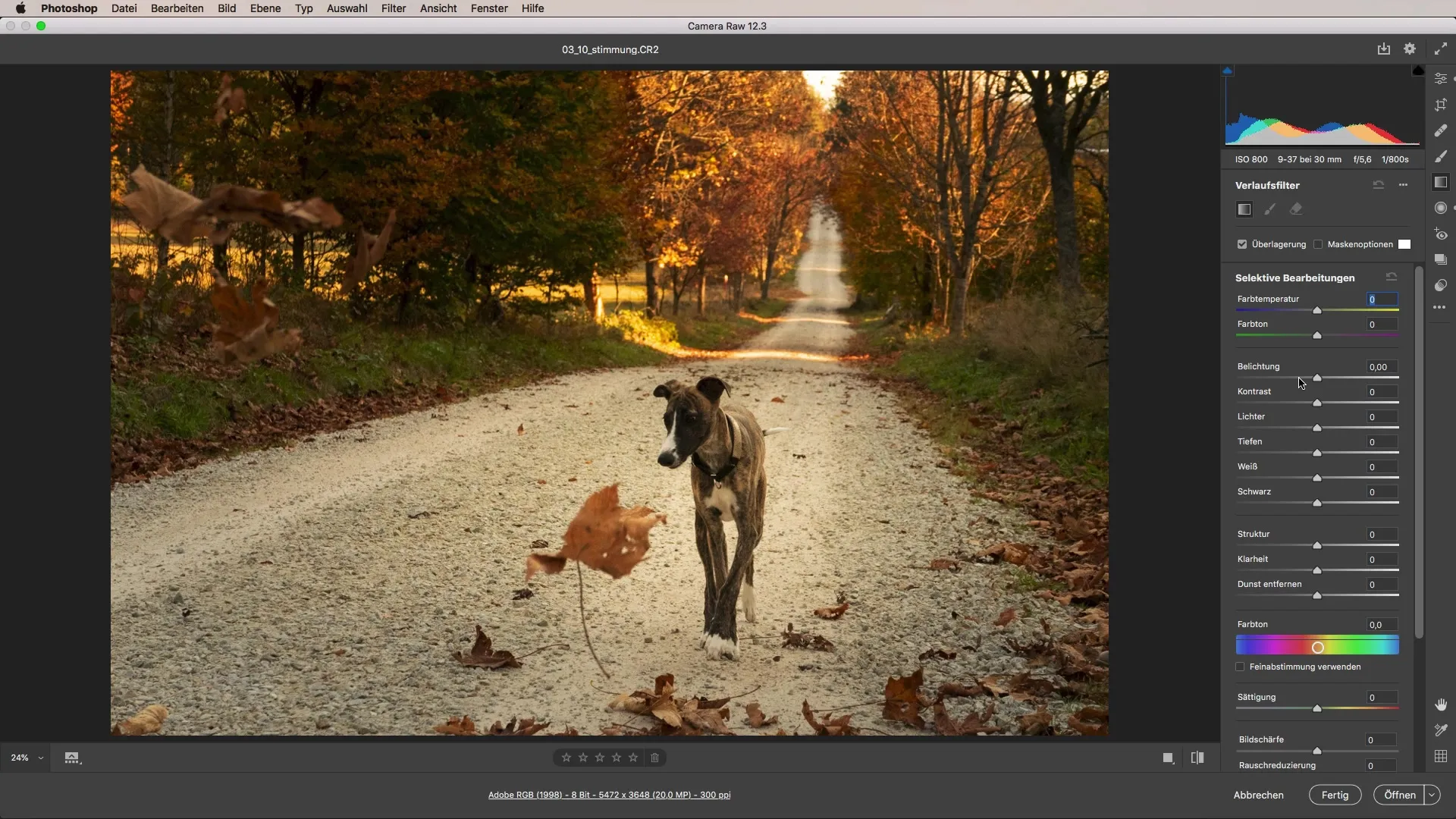
Paso 6: Realizar ajustes finos En este punto, podrías revisar la imagen nuevamente y hacer pequeños ajustes. Vuelve a usar el filtro de degradado para añadir áreas más oscuras en los bordes de la imagen. Este ajuste sutil ayuda a dirigir la atención del espectador hacia el tema principal.
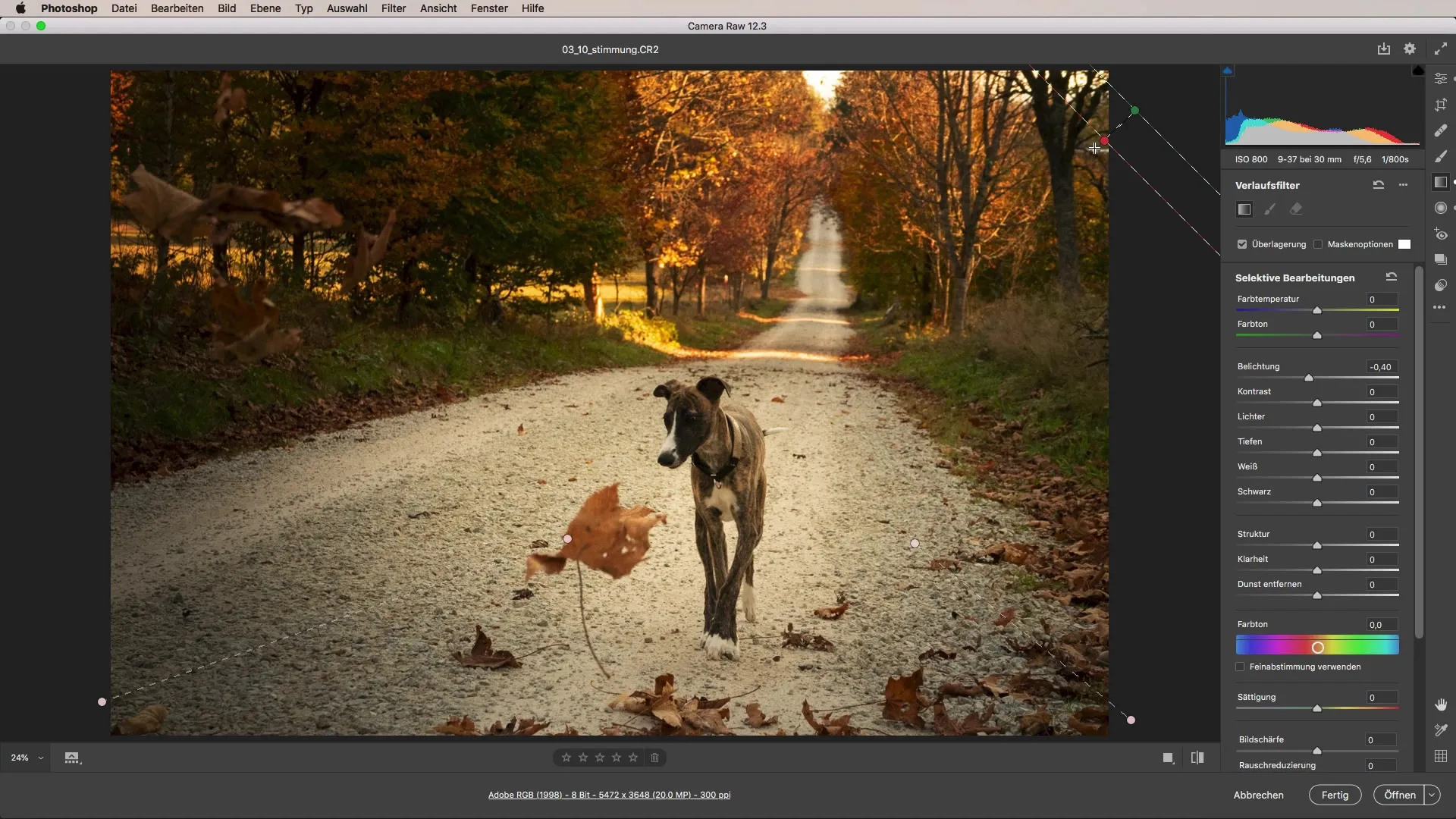
Paso 7: Últimas mejoras Finalmente, deberías aumentar un poco la luz en el fondo. Esto asegurará que el contraste entre el primer plano y el fondo sea más armonioso y que la imagen se vea más viva. Se recomienda un pequeño ajuste de la temperatura de color para lograr un aspecto uniforme.
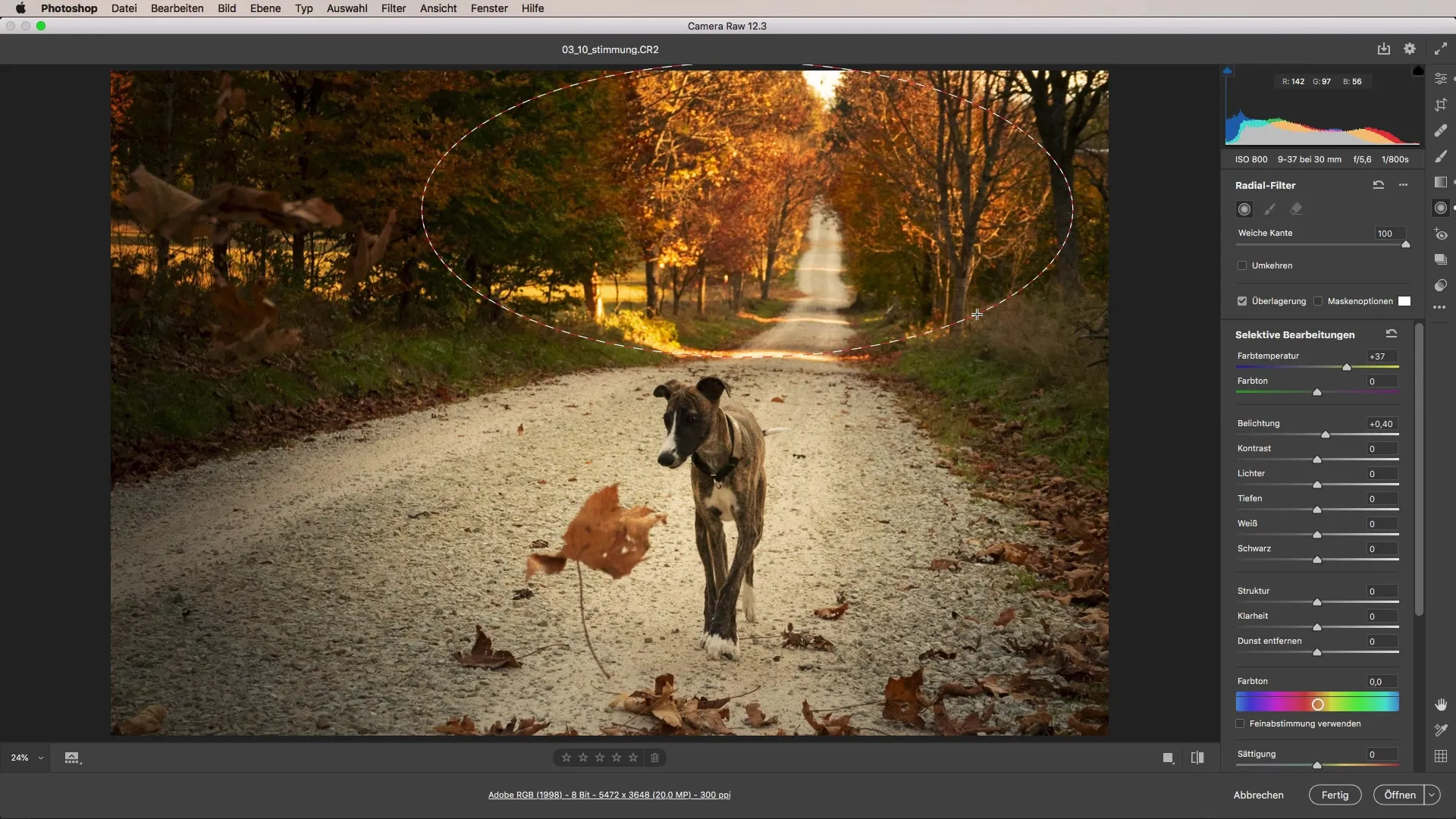
A continuación verás el resultado antes y después. La imagen original era bastante agradable, pero el estado de ánimo se puede mejorar significativamente con las técnicas descritas anteriormente. Con los ajustes, la imagen parece un día soleado de otoño, llena de vida y calidez.
Resumen - Ajuste de estado de ánimo en imágenes: Un tutorial completo de Camera Raw
Con los pasos mencionados anteriormente, puedes controlar efectivamente el estado de ánimo de tus fotos utilizando las herramientas de Camera Raw. Sé creativo y no dudes en probar diferentes combinaciones para lograr el efecto deseado.
FAQ
¿Cómo puedo ajustar la temperatura de color en Camera Raw?Puedes cambiar la temperatura de color directamente en el área de ajustes de Camera Raw moviendo el control hacia la izquierda o hacia la derecha.
¿Qué hace exactamente el filtro radial?El filtro radial te permite ajustar áreas específicas de tu imagen de manera intencionada, sin cambiar otras partes de la imagen.
¿Cómo aplico el filtro de degradado?El filtro de degradado se utiliza para crear cambios graduales en la exposición, el contraste u otros parámetros de ajuste sobre una superficie en la imagen.
¿Qué programa de edición de imágenes es mejor para ajustes de estado de ánimo?Adobe Camera Raw es ideal para tales ajustes, ya que ofrece herramientas potentes para el ajuste de color y la gestión de filtros.


